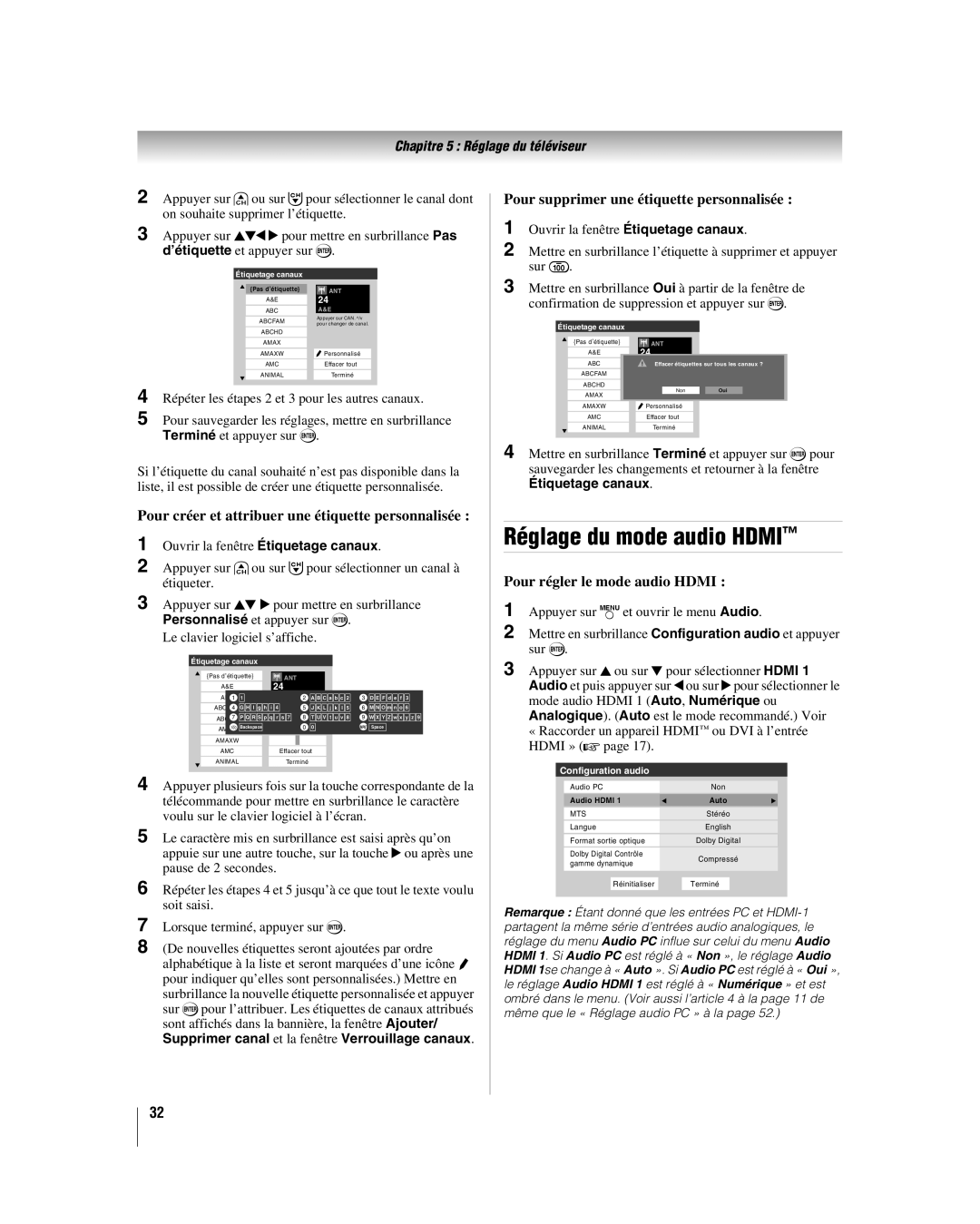| Chapitre 5 : Réglage du téléviseur |
|
| |||
2 Appuyer sur <ou sur ,pour sélectionner le canal dont | Pour supprimer une étiquette personnalisée : | |||||
on souhaite supprimer l’étiquette. | 1 | Ouvrir la fenêtre Étiquetage canaux. | ||||
3 Appuyer sur BbC c pour mettre en surbrillance Pas | ||||||
d’étiquette et appuyer sur T. | 2 Mettre en surbrillance l’étiquette à supprimer et appuyer | |||||
Étiquetage canaux |
|
| sur =. |
|
| |
| 3 Mettre en surbrillance Oui à partir de la fenêtre de | |||||
{Pas d,étiquette} | ANT | |||||
A&E | 24 |
| confirmation de suppression et appuyer sur T. | |||
ABC |
| |||||
A&E |
|
|
|
| ||
ABCFAM | Appuyer sur CAN. ^/v |
|
|
|
| |
pour changer de canal. |
| Étiquetage canaux |
|
| ||
ABCHD |
|
|
|
| ||
|
| {Pas d,étiquette} |
|
| ||
AMAX |
|
| ANT |
| ||
AMAXW | Personnalisé |
| A&E | 24 |
| |
AMC | Effacer tout |
| ABC | A&E Effacer étiquettes sur tous les canaux ? | ||
ANIMAL | Terminé |
| ABCFAM | Appuyer sur CAN. |
| |
| SUIV./PRÉC. pour |
| ||||
4 Répéter les étapes 2 et 3 pour les autres canaux. |
| ABCHD | Non | Oui | ||
| AMAX | |||||
|
|
| ||||
| AMAXW | Personnalisé |
| |||
5 Pour sauvegarder les réglages, mettre en surbrillance |
|
| ||||
| AMC | Effacer tout |
| |||
| ANIMAL | Terminé |
| |||
Terminé et appuyer sur T. |
|
| ||||
4 Mettre en surbrillance Terminé et appuyer sur Tpour | ||||||
|
| |||||
Si l’étiquette du canal souhaité n’est pas disponible dans la |
| sauvegarder les changements et retourner à la fenêtre | ||||
liste, il est possible de créer une étiquette personnalisée. |
| Étiquetage canaux. |
| |||
1 Ouvrir la fenêtre Étiquetage canaux. | Réglage du mode audio HDMI™ | |||||||||||||||||||||
2 Appuyer sur <ou sur ,pour sélectionner un canal à | Pour régler le mode audio HDMI : | |||||||||||||||||||||
étiqueter. |
|
|
|
|
|
|
|
|
|
| ||||||||||||
3 Appuyer sur Bb c pour mettre en surbrillance | 1 Appuyer sur Yet ouvrir le menu Audio. | |||||||||||||||||||||
Personnalisé et appuyer sur T. |
|
| ||||||||||||||||||||
|
| 2 Mettre en surbrillance Configuration audio et appuyer | ||||||||||||||||||||
Le clavier logiciel s’affiche. |
|
| ||||||||||||||||||||
|
|
|
|
|
|
|
|
|
|
|
|
| sur T. |
|
|
|
| |||||
| Étiquetage canaux |
|
|
|
|
|
|
|
| 3 Appuyer sur B ou sur b pour sélectionner HDMI 1 | ||||||||||||
|
| {Pas d,étiquette} |
|
| ANT |
|
|
|
|
|
| |||||||||||
|
| A&E |
|
|
| 24 |
|
|
|
|
|
| Audio et puis appuyer sur Cou sur cpour sélectionner le | |||||||||
|
| ABC1 | 1 |
|
| A&E | 2EditA BCHCRTNa | Canb cel2 | Send3 D EXITE F dExite f 3 |
| mode audio HDMI 1 (Auto, Numérique ou | |||||||||||
|
| ABCFAM4 | G H I g | h |
| Appuyer sur CAN. | k l 5 | 6 M N O m n o 6 |
| |||||||||||||
|
| i 4 | 5 J K L j |
| Analogique). (Auto est le mode recommandé.) Voir | |||||||||||||||||
|
|
|
|
|
| SUIV./PRÉC. pour |
|
|
| |||||||||||||
|
| 7 | P Q R S | p q r s 7 | 8 T U V t | u v 8 | 9 W X Y Z w x y z 9 |
| ||||||||||||||
|
| ABCHD |
|
|
|
|
|
|
|
|
|
| ||||||||||
|
| _ |
|
|
|
| 0 0 |
|
|
| INPUT Space |
| « Raccorder un appareil HDMI™ ou DVI à l’entrée | |||||||||
|
| 100 | Backspace |
|
|
|
|
|
|
| ||||||||||||
|
| AMAX |
|
|
|
|
|
|
|
|
|
| ||||||||||
|
| AMAXW |
|
|
|
|
|
|
|
|
|
| HDMI » (- page 17). |
|
|
|
| |||||
|
| AMC |
|
|
| Effacer tout |
|
|
|
|
|
|
|
| ||||||||
|
| ANIMAL |
|
|
| Terminé |
|
|
|
|
|
|
|
|
|
|
|
|
| |||
|
|
|
|
|
|
|
|
|
|
|
|
|
| Configuration audio |
|
|
|
| ||||
4 Appuyer plusieurs fois sur la touche correspondante de la |
|
|
|
| ||||||||||||||||||
|
|
|
|
| ||||||||||||||||||
|
| Audio PC |
| Non |
|
| ||||||||||||||||
télécommande pour mettre en surbrillance le caractère |
|
| Audio HDMI 1 |
| Auto |
|
| |||||||||||||||
voulu sur le clavier logiciel à l’écran. |
|
| MTS |
| Stéréo |
|
| |||||||||||||||
5 Le caractère mis en surbrillance est saisi après qu’on |
|
| Langue |
| English |
|
| |||||||||||||||
|
| Format sortie optique |
| Dolby Digital |
|
| ||||||||||||||||
appuie sur une autre touche, sur la touche c ou après une |
|
| Dolby Digital Contrôle |
| Compressé |
|
| |||||||||||||||
pause de 2 secondes. |
|
|
|
|
|
|
|
| gamme dynamique |
|
|
| ||||||||||
|
|
|
|
|
|
|
|
|
|
|
|
| ||||||||||
|
|
|
|
|
|
|
|
|
|
|
|
|
|
| ||||||||
6 Répéter les étapes 4 et 5 jusqu’à ce que tout le texte voulu |
|
|
| Réinitialiser |
| Terminé |
|
|
| |||||||||||||
|
|
|
|
|
|
|
|
| ||||||||||||||
|
|
|
|
|
|
|
|
| ||||||||||||||
soit saisi. |
|
|
|
|
|
|
|
|
|
| Remarque : Étant donné que les entrées PC et | |||||||||||
7 Lorsque terminé, appuyer sur T. |
|
| ||||||||||||||||||||
|
| partagent la même série d’entrées audio analogiques, le | ||||||||||||||||||||
8 (De nouvelles étiquettes seront ajoutées par ordre | réglage du menu Audio PC influe sur celui du menu Audio | |||||||||||||||||||||
HDMI 1. Si Audio PC est réglé à « Non », le réglage Audio | ||||||||||||||||||||||
alphabétique à la liste et seront marquées d’une icône | ||||||||||||||||||||||
HDMI 1se change à « Auto ». Si Audio PC est réglé à « Oui », | ||||||||||||||||||||||
pour indiquer qu’elles sont personnalisées.) Mettre en | ||||||||||||||||||||||
le réglage Audio HDMI 1 est réglé à « Numérique » et est | ||||||||||||||||||||||
surbrillance la nouvelle étiquette personnalisée et appuyer | ||||||||||||||||||||||
ombré dans le menu. (Voir aussi l’article 4 à la page 11 de | ||||||||||||||||||||||
sur Tpour l’attribuer. Les étiquettes de canaux attribués | ||||||||||||||||||||||
même que le « Réglage audio PC » à la page 52.) | ||||||||||||||||||||||
sont affichés dans la bannière, la fenêtre Ajouter/ |
|
|
|
|
|
|
|
|
| |||||||||||||
Supprimer canal et la fenêtre Verrouillage canaux. |
|
|
|
|
|
|
|
|
| |||||||||||||
32